Texturas de madeira são essenciais na modelagem 3D para alcançar credibilidade e riqueza de detalhes. Neste tutorial, vou te mostrar como usar efetivamente o novo shader de madeira do CINEMA 4D R14 para criar materiais de madeira realistas. Vamos trabalhar com materiais de mogno e pinho, ajustá-los e utilizá-los em seus projetos.
Principais conclusões
- O shader de madeira no CINEMA 4D R14 oferece várias opções de personalização.
- Com as configurações corretas, você pode criar aparências de madeira realistas.
- Variações nos parâmetros resultam em texturas únicas.
Guia passo a passo
Crie a estrutura básica
Comece abrindo um novo projeto no CINEMA 4D. Crie vários objetos cilíndricos que servirão como base para sua cruz de madeira. Estes podem ser facilmente posicionados na cena.
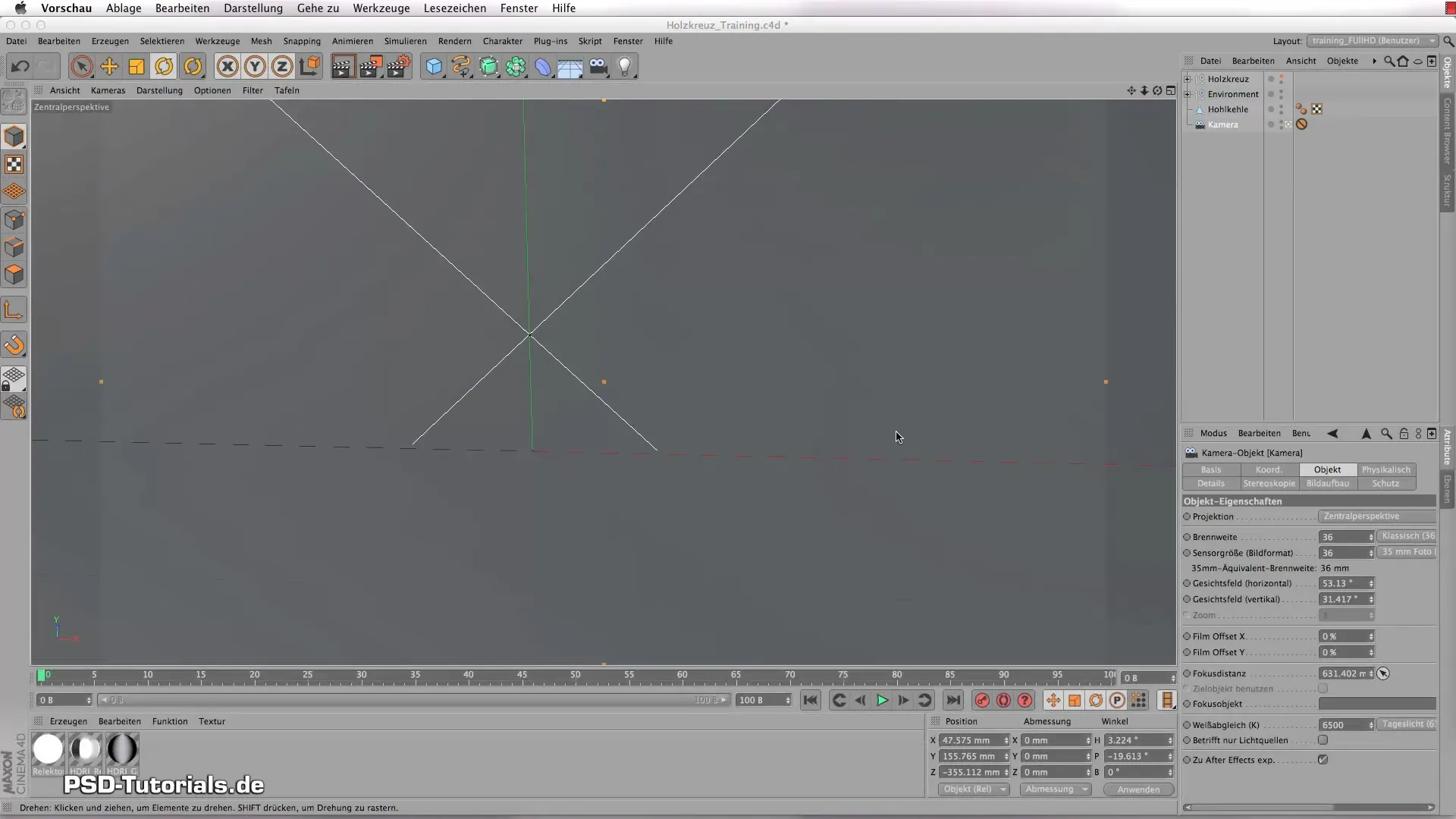
Crie o material do chão
Em seguida, crie o material do chão para a borda. Selecione o canal de cor e defina-o para um tom pastel amarelado. Defina o reflexo para cerca de 10% para obter um visual realista.

Crie material de mogno
Crie um novo material para a madeira de mogno. Nomeie-o adequadamente e vá para o analisador de cores. Para ativar o shader de madeira, selecione o tipo de madeira correspondente e ajuste o tom. Não se esqueça de configurar uma estrutura adequada.

Configurar mapeamento
Como você está trabalhando com objetos cilíndricos, é importante usar o mapeamento cilíndrico para aplicar adequadamente a estrutura de madeira. Certifique-se de que o tamanho da estrutura seja ajustado para obter mais variação.

Ajuste a estrutura da madeira
Altere os parâmetros como estiramento, tamanho do anel e granulação para alcançar uma textura de madeira realista. Experimente com os valores para obter uma superfície atraente.

Adicionar brilho e reflexo
Adicione um leve reflexo com o efeito Fresnel para fazer o shader de madeira parecer realista. Ajuste os valores de brilho para que correspondam a uma superfície de madeira polida.

Crie o material de pinho
Agora, vamos nos dedicar à madeira de pinho. Crie mais um material, selecione novamente o shader de madeira e ajuste os valores de cor e estrutura. Certifique-se de configurar os parâmetros básicos semelhantes aos do material de mogno, mas de forma variada, para garantir a autenticidade.

Crie variações de textura
Para evitar a uniformidade da superfície de pinho, duplique o material de pinho e experimente com as variações no shader de madeira. Aqui, você pode brincar com os tamanhos dos anéis e os parâmetros de estrutura.

Fazer os últimos ajustes
Gire levemente as texturas para criar mais variabilidade. Defina as bordas finais e verifique a visualização no renderizador interativo para ver os resultados dos ajustes. Certifique-se de que a semelhança nas estruturas de madeira seja mínima e que variações interessantes sejam visíveis.

Resumo – Criando shader de madeira no CINEMA 4D: Guia passo a passo para criação de materiais
A criação de materiais de madeira no CINEMA 4D pode ser não apenas divertida, mas também extremamente gratificante. Com as configurações corretas, você pode alcançar efeitos impressionantes que valorizam seus modelos.
Perguntas frequentes
Como crio um material de madeira no CINEMA 4D?Você pode selecionar e ajustar o shader de madeira no canal de cor.
Qual é a diferença entre madeira de mogno e pinho?O mogno é mais escuro e tem uma estrutura mais fina, enquanto o pinho é mais claro e mais áspero.
Como posso ajustar a estrutura da madeira?Você pode ajustar facilmente parâmetros como estiramento, tamanho do anel e granulação no shader de madeira.
O que caracteriza o efeito Fresnel?O efeito Fresnel cria reflexos realistas que dependem do ângulo de visão.
Posso duplicar materiais?Sim, a duplicação de materiais permite que você experimente variações facilmente.

